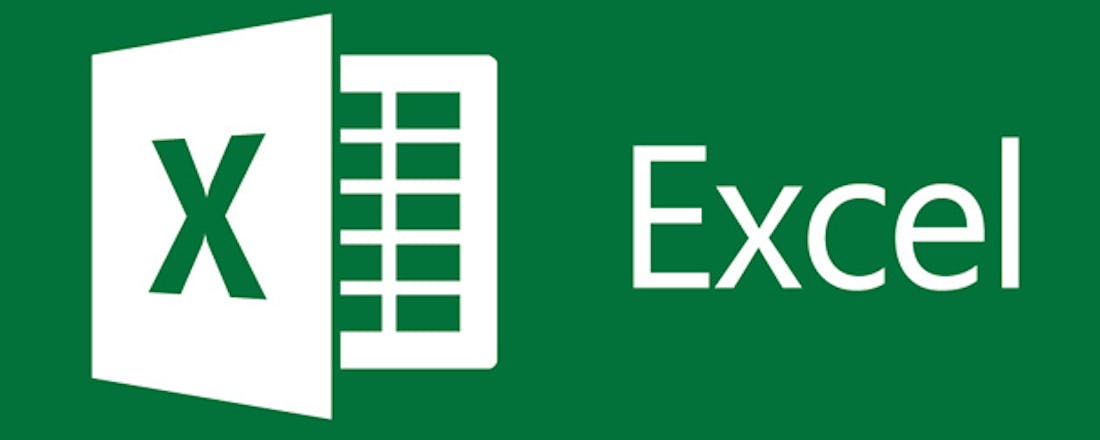AOW-datum berekenen in Excel doe je zo
Je kent vast het beeld van de ezel en de wortel. Die wortel zit aan een stok die op de rug van de ezel is gebonden. Als de ezel een stap naar voren doet om een hap te nemen, gaat de wortel naar voren. Is het met de AOW-datum niet precies zo? Wanneer ga je AOW ontvangen? In Excel kun je je AOW-datum berekenen.
Als je op een site als www.belastingdienst.nl opzoekt wanneer je de AOW-leeftijd bereikt, zie je een ingewikkelde tabel. Daar word je niet veel wijzer van. Kan dat niet eenvoudiger? Natuurlijk kan dat: met Excel. Maar voordat we je AOW-datum kunnen opvragen, moeten we Excel wel even van de juiste informatie voorzien.
Tabellen invullen
Laten we beginnen met het invullen van de tabellen. Neem hiervoor ons voorbeeld over. Kolom F maak je op als Datum en kolom G als Getal. De getallen in kolom G zeggen: zoveel maanden nadat je 65 jaar wordt, gaat je AOW in. Maak je zich geen zorgen dat er tussenliggende data ontbreken. Straks vindt de zoekformule de maanden feilloos bij je datum.
©PXimport
Model maken
Nu ga je het rekenmodel maken. Het principe is eenvoudig: je geeft de omgeving een kleurtje, maakt de invoercel blanco met een rand en zet de formules op hun plaats. Selecteer de cellen B2 tot en met D11, klik op het pijltje naast de knop Opvulkleur en kies Meer kleuren. Hiermee opent een venster met kleuren. Neem het tabblad Standaard en kies lichtblauw (links boven het wit). Klik (B2 tot en met D11 nog geselecteerd) op het pijltje naast de knop Randopmaak en kies Buitenranden.
Klik nu op cel C3, klik op het pijltje naast de knop Opvulkleur en kies Geen opvulling. Klik voor deze cel ook via de knop Randopmaak op Buitenranden.
Maak de cellen C3 en C5 op als Datum. Wil je de datum met spaties zoals in ons voorbeeld, druk dan in deze cellen op de sneltoets Ctrl+1, of klik met de rechtermuisknop en kies voor Celeigenschappen. Kies vervolgens in het venster Cellen opmaken het tabblad Getal, kies de optie Aangepast en geef onder Type de code d mmm jjjj op. Typ in C3 alvast je geboortedatum.
©PXimport
Formules toevoegen
Het hart van ons model is de formule in C5. Die stelt met de functie Datum een datum samen uit drie ingrediënten: jaar, maand en dag. Precies in deze volgorde, steeds met een puntkomma ertussen. Wil je bijvoorbeeld eerste kerstdag weergeven, dan is de formule: =datum(2020;12;25). Maar wij gaan jaar, maand en dag afleiden uit een andere cel en daarmee nog een berekening maken. Dat doen we logischerwijs met de functies Jaar, Maand en Dag.
Het jaartal halen we uit de geboortedatum in C3 en daar tellen we 65 bij op. Dat stukje doet Jaar(C3)+65. Voor de maand nemen we de maand uit C3 plus een aantal maanden. Hoeveel maanden precies, dat haalt de functie Vert.zoeken voor ons uit de tabel. Die zoekt met Vert.zoeken(C3;F4:G14;2) naar de datum die in C3 staat, zoekt in de tabel F4 tot en met G14 en geeft op de gevonden rij de tweede kolom weer.
En, nu komt het: als deze functie de geboortedatum niet in de tabel vindt, neemt die de eerstvolgende datum die erboven staat. Is de geboortedatum bijvoorbeeld 7-8-1954, dan gaat deze functie naar 01-01-1953 en geeft 16 (maanden) weer. Voor de functie Datum componeren we de maand met Maand(C3)+Vert.zoeken(C3;F4:G14;2). En de dag die we aan de functie Datum opgeven, is gewoon de dag uit de geboortedatum: Dag(C3).
Deze stappen voeren we door bij de functie Datum en die stelt de datum samen. De complete formule voor C5 is:
=datum(jaar(C3)+65;maand(C3)+vert.zoeken(C3;F4:G14;2);dag(C3)). Typ je geboortedatum of die van een ander in C3 en je ziet direct het antwoord.
©PXimport
Op welke leeftijd AOW?
Nu wil je misschien ook weten hoe oud je bent wanneer je AOW ingaat. Typ hiervoor in C7 de formule: =datumverschil(C3;C5;''y''). Deze geeft het verschil tussen de beide data weer in hele jaren. Misschien ken je deze functie nog niet, want hij wordt door Microsoft geheimgehouden.
Om de resterende maanden eronder te zien, typ je in C8 de formule: =rest(datumverschil(C3;C5;''m'');12). Deze geeft het verschil tussen de beide data in hele maanden en de functie Rest geeft het aantal maanden nadat je daar 12 zo vaak mogelijk van aftrekt.
©PXimport
Jaar en maand weergeven
Om bij de leeftijd het woord ‘jaar’ te zetten, typ je in D7:
=''jaar''&als(C8>0;''en'';”“). Bij ‘jaar’ zie je netjes het woordje ‘en’. Als er een paar maanden bij komen, dan wordt er het teken & achter geplakt. Dat gebeurt als C8 groter is dan nul, in Excel-taal: Als(C8>0).
Naast het aantal maanden moet niets staan als dat er nul zijn, ‘maand’ als dat er één is en ‘maanden’ als er meer maanden zijn. In D8 komt daarvoor:
=als(C8=0;0;ALS(C8=1;''maand''; ''maanden'')).
Aftellen
Om het model compleet te maken, kun je laten weergeven over hoeveel jaar en maanden je AOW aanbreekt. Daarvoor neem je weer de functie Datumverschil, maar nu moet deze het verschil tussen vandaag en de AOW-datum weergeven in hele jaren. De datum van vandaag krijgen we met de functie Vandaag. Die kijkt elke dag wanneer je dit bestand opent, welke dag het is. Maar met Nu mag het ook, dat is lekker kort. Geef C9 de formule: =datumverschil(nu();C5;''y''). Die geeft het verschil tussen vandaag en je AOW-datum in hele jaren.
In C10 komt de formule die de resterende maanden laat zien:
=rest(datumverschil(nu();C5;''m'');12). Om ook hierbij het woord ‘jaar’ weer te geven, plaats je in D9 de formule: =als(C9>0;''jaar en'';”“). Voor ‘maand’ dan wel ‘maanden’ kopieer je de formule van D8 naar D10. En dan kan het aftellen beginnen!
©PXimport
Nullen wegtoveren
Als je AOW precies bij 66 of 67 jaar begint, zijn er geen resterende maanden. Dan staan er nullen in C8 en D8. Het staat netter om die nullen onzichtbaar te maken, dat gaat als volgt. Klik op Bestand en kies Opties, kies in het venster Opties voor Excel voor Geavanceerd. Ga naar de groep Weergaveopties voor dit werkblad en schakel deze optie uit: Een nul weergeven in cellen met een nulwaarde.
©PXimport
AOW is niet pensioendatum
Je AOW-datum wordt door de regering vastgesteld. De datum waarop je pensioen via je werkgever krijgt, kan daarvan afwijken. Want die hangt af van de pensioenregeling van je werkgever. Of misschien besluit je te stoppen met 65 jaar. Dan ontvang je een prepensioen, maar moet je nog twee jaar wachten voordat de AOW erbij komt. Als je wachtgeld ontvangt, kan dat stoppen op de oude AOW-leeftijd van 65 jaar. Ook dan kun je te maken krijgen met een AOW-gat. Even iets om in de gaten te houden.
Meteen aan de slag
Het schema voor het berekenen van je AOW-datum staat klaar op de website www.computeridee.nl.